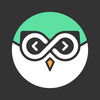五分钟搭建App设置页面_纯代码 + 模型思想(OC)
Storyboard/模型思想搭建设置页面
设置(Setting)页面的搭建(实现效果)
开发方式(这里提供两种,个人感觉第二种重用性较高,推荐使用。但第一种较为单,视开发需求选择)
1. 纯代码 + StoryBoard混合 开发
2. 纯代码 + 模型 思想
设置页面的搭建
假设你已经搭建出了这个基本框架
但这毕竟是个空壳,下面让我们把设置页面简单的搭建一下吧注:本文仅仅提供简略的搭建方式与实现思路,更加详细的功能需要读者深入探究。
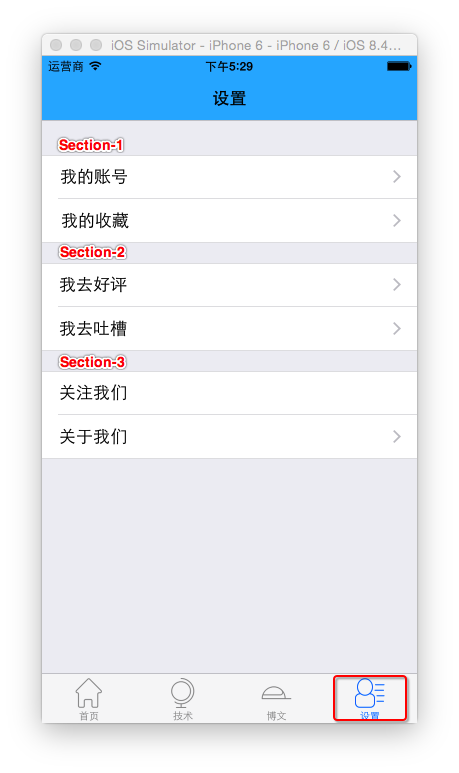
方式一(纯代码 + StoryBoard混合 开发)
第一步
1. 新建StoryBoard文件,注意:命名与控制器相同
第二步
1. 往StoryBoard一顿狂拖,你懂的
2. 注意点:记得勾选第一个页面
is Initial View Controller

3. 设置TableViewCell的样式

第三步(回到CYXTabBarController.m文件)
1. 这里只需要改第四个控制器的代码,由于是从Storyboard中加载的控制器,与前三个 不同。
/** * 添加所有子控制器 */ - (void)setUpAllChildViewController{ // 1.添加第一个控制器 CYXOneViewController *oneVC = [[CYXOneViewController alloc]init]; [self setUpOneChildViewController:oneVC image:[UIImage imageNamed:@"tab_home_icon"] title:@"首页"]; // 2.添加第2个控制器 CYXTwoViewController *twoVC = [[CYXTwoViewController alloc]init]; [self setUpOneChildViewController:twoVC image:[UIImage imageNamed:@"js"] title:@"技术"]; // 3.添加第3个控制器 CYXThreeViewController *threeVC = [[CYXThreeViewController alloc]init]; [self setUpOneChildViewController:threeVC image:[UIImage imageNamed:@"qw"] title:@"博文"]; // 4.添加第4个控制器 // 4.1 初始化并从Storyboard中加载控制器 UIStoryboard *storyBoard = [UIStoryboard storyboardWithName:@"CYXFourViewController" bundle:nil]; // 4.2 关联storyBoard与CYXFourViewController CYXFourViewController *fourVC = [storyBoard instantiateInitialViewController]; [self setUpOneChildViewController:fourVC image:[UIImage imageNamed:@"user"] title:@"设置"]; }
设置页面已经出来了
方式二(纯代码 + 模型 开发)
第一步 (新建模型文件)
第二步 (模型的设计)
1. 组模型设计(CYXGroupitem.h),分析每一组的所有元素:比如有头部标题,尾部标 题,还有若干行Cell
@interface CYXGroupItem : NSObject /** 头部标题 */ @property (strong, nonatomic) NSString * headerTitle; /** 尾部标题 */ @property (strong, nonatomic) NSString * footerTitle; /** 组中的行数组 */ @property (strong, nonatomic) NSArray * items; @end
2. 行模型的设计(CYXSettingItem.h),分析每一行的所有元素:比如只有标题
@interface CYXSettingItem : NSObject @property (strong, nonatomic) NSString * title;/**< 标题 */ + (instancetype)itemWithtitle:(NSString *)title;/**< 设置标题值 类方法 */ @end
3. 类方法的实现(CYXSettingItem.m)
+ (instancetype)itemWithtitle:(NSString *)title{ CYXSettingItem *item = [[CYXSettingItem alloc]init]; item.title = title; return item; }
第三步 回到设置页面的控制器(CYXFourViewController.m)
1. 实现< UITableViewDataSource >协议的3个方法
2. 给对应的模型设置值
#import "CYXFourViewController.h" #import "CYXSettingItem.h" #import "CYXGroupItem.h" @interface CYXFourViewController () @property (strong, nonatomic) NSMutableArray * groups;/**< 组数组 描述TableView有多少组 */ @end @implementation CYXFourViewController /** groups 数据懒加载*/ - (NSMutableArray *)groups { if (!_groups) { _groups = [NSMutableArray array]; } return _groups; } - (instancetype)init{ // 设置tableView的分组样式为Group样式 return [self initWithStyle:UITableViewStyleGrouped]; } - (void)viewDidLoad { [super viewDidLoad]; //添加第1组模型 [self setGroup1]; //添加第2组模型 [self setGroup2]; //添加第3组模型 [self setGroup3]; } - (void)setGroup1{ // 创建组模型 CYXGroupItem *group = [[CYXGroupItem alloc]init]; // 创建行模型 CYXSettingItem *item = [CYXSettingItem itemWithtitle:@"我的账号"]; CYXSettingItem *item1 = [CYXSettingItem itemWithtitle:@"我的收藏"]; // 保存行模型数组 group.items = @[item,item1]; // 把组模型保存到groups数组 [self.groups addObject:group]; } - (void)setGroup2{ CYXGroupItem *group = [[CYXGroupItem alloc]init]; CYXSettingItem *item = [CYXSettingItem itemWithtitle:@"我去好评"]; CYXSettingItem *item1 = [CYXSettingItem itemWithtitle:@"我去吐槽"]; group.items = @[item,item1]; [self.groups addObject:group]; } - (void)setGroup3{ CYXGroupItem *group = [[CYXGroupItem alloc]init]; CYXSettingItem *item = [CYXSettingItem itemWithtitle:@"关注我们"]; CYXSettingItem *item1 = [CYXSettingItem itemWithtitle:@"关于我们"]; group.items = @[item,item1]; [self.groups addObject:group]; } #pragma mark - TableView的数据源代理方法实现 /** * 返回有多少组的代理方法 */ - (NSInteger)numberOfSectionsInTableView:(UITableView *)tableView { return self.groups.count; }/** * 返回每组有多少行的代理方法 */ - (NSInteger)tableView:(UITableView *)tableView numberOfRowsInSection:(NSInteger)section { CYXGroupItem *group = self.groups[section]; return group.items.count; } /** * 返回每一行Cell的代理方法 */ - (UITableViewCell *)tableView:(UITableView *)tableView cellForRowAtIndexPath:(NSIndexPath *)indexPath { // 1 初始化Cell // 1.1 设置Cell的重用标识 static NSString *ID = @"cell"; // 1.2 去缓存池中取Cell UITableViewCell *cell = [tableView dequeueReusableCellWithIdentifier:ID]; // 1.3 若取不到便创建一个带重用标识的Cell if (cell == nil) { cell = [[UITableViewCell alloc]initWithStyle:UITableViewCellStyleDefault reuseIdentifier:ID]; } // 设置Cell右边的小箭头 cell.accessoryType = UITableViewCellAccessoryDisclosureIndicator; // 2 设置数据 // 2.1 取出组模型 CYXGroupItem *group = self.groups[indexPath.section]; // 2.2 根据组模型取出行(Cell)模型 CYXSettingItem *item = group.items[indexPath.row]; // 2.3 根据行模型的数据赋值 cell.textLabel.text = item.title; return cell; } @end
实现效果
如果你希望使用方式二实现点击Cell的跳转,需要实现下面的方法,并在里面调用navigationController的pushViewController方法跳转到你自定义的控制器。
- (void)tableView:(UITableView *)tableView didSelectRowAtIndexPath:(NSIndexPath *)indexPath;
看到这里,如果你是个iOS初学者,应该觉得方式2的实现过于繁琐,但方式2却是个一劳永逸的方式。
换句话说,如果你用方式2封装了一个完整的设置页面的框架,在下一个项目中,再有类似的设置页面,你便可以直接把这个框架拷贝过去,改少量的代码便可以完美兼容,肯定比你再重新拖Storyboard要便捷,因此本人是比较推崇这种方式的。